清新色,在PS中的LAB模式下给人物进行的美化的方法
来源:网络收集
作者:佚名
学习:9454人次
用RGB不能满足你的调色?PS软件中的图像一栏有很多模式,本篇教程通过LAB模式对人物进行美化和调整颜色,一起来看看清新自然的色调在LAB是如何调出来的,在RGB模式下,多次用计算得到图片高光、中间调、暗部选区,然后在Lab模式下分别调用这三部分的选区,并用曲线调整颜色,可以得到非常不错的效果,操作有些复杂,但是效果很好,同学们一起来学下吧。
效果图:

原图

操作步骤:
一、打开素材图片为了获取“中间调”,我们用到“计算”中的“正片叠底”功能,选择菜单:图像 > 计算,设置如下。
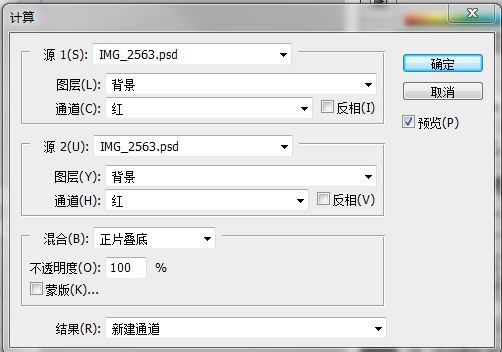
二、点击“通道”面板,看到了新生成的“Alpha 1”。
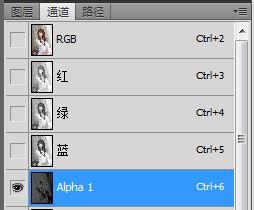
三、注意图1“计算”参数中选择的都是红色通道,因为我们这里处理的是人相片,当然究竟哪个通道更好使,有待进一步考察,但通常人相片对红色通道做处理。 另一点需要注意的是,图1中我们勾选了一个“反相”。类似的,我们还可以用“无反相勾选”与“双反相勾选”来获得另外两个通道,也就是“亮调”和“暗调”。 其实到这步为止,都不是绝对的,比如你可以用其他通道,也可以用其他的混合模式,如此,我们得到了三个通道,他们依次近似代表了,亮调、中间调、暗调。

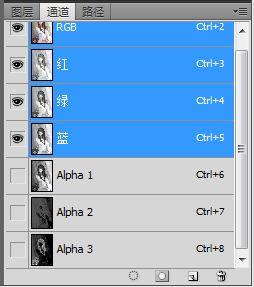
学习 · 提示
相关教程
关注大神微博加入>>
网友求助,请回答!







